引子
上次有MM问我手机里面的相片不小心删除了,怎么办?看了那一双满怀期待的眼伸后,我浑身热血,——没事,就算钻到二进制代码里也帮你把它们找出来。MM惊呆了,这个还能找回来吗?当然能,用ER就行。
什么是ER
当你不小心的点了删除,然后又粗心的清空回收站,然后你要找回来的时候,泪囧。或者不小心格式化(Format)、误分区(如用Fdisk)——如果这些数据非常重要。EasyRecovery,简称ER,这个时候你需要它站出来。它是一款非常强大的硬盘数据恢复工具,能够帮恢复丢失的数据以及重建文件系统。
EasyRecovery不会向原始驱动器写入任何东东,它主要是在内存中重建文件分区表使数据能够安全地传输到其他驱动器中。以便使我们可以从被病毒破坏或是已经格式化的硬盘中恢复数据。
ER可以恢复大于8.4GB的硬盘。支持长文件名。被破坏的硬盘中像丢失的引导记录、BIOS参数数据块;分区表;FAT表;引导区都可以由它来进行恢复。
EasyRecovery的功能特征
修复主引导扇区(MBR)
修复BIOS参数块(BPB)
修复分区表
修复文件分配表(FAT)或主文件表(MFT)
修复根目录
当硬盘经过如下操作时,EasyRecovery也可以修复数据
受病毒影响
格式化或分区
误删除
由于断电或瞬间电流冲击造成的数据毁坏
由于程序的非正常操作或系统故障造成的数据毁坏
下载和安装ER
EasyRecovery可从其开发公司Ontrack的主页http://www.ontrack.com下载最新的版本。也可以去其他下载网址下载:百度或Google一下,就可以找到很多关于Easyrecovery的信息。
目前EasyRecovery最新版本为6.0。分为数据恢复、文件恢复以及专业版三个版本,新版本主要改进如下:笔者用得是6.12汉化专业版(下载地址:download/wxgj/shuju/200812/02-1178.html)
EasyRecovery专业版
支持数据恢复版本与文件修复版本所有的功能与特性,并另增了诊断功能;
高级数据恢复选项可以让你指定下列信息:
自定义的文件类型与标志
分区信息
文件系统扫描参数
无效文件夹过滤;
允许你自动把恢复文件保存为ZIP文件;
包括了SizeManager工具图形化显示驱动器状况
EasyRecovery可运行于Windows 95、98、NT和2000,并且它还包括了一个实用程序用来创建紧急启动软盘,以便在不能启动进入Windows的时候在DOS下修复数据。
下载好安装程序,直接双击运行安装程序包。在安装过程的第一个窗口界面显示一些欢迎信息,点击下一步
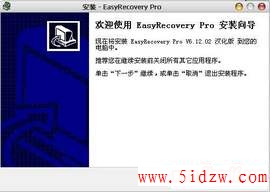
进入下一步安装步骤。
安装程序会在开始菜单的程序组中建立“EasyRecovery”的快捷启动组。如果要卸载EasyRecovery,可以由其程序组中的“卸载“来卸载EasyRecovery。
www.5idzw.com
ER的完全操作手册
在使用EasyRecovery之前,我们先来了解一下数据修复的基础知识。当我们从计算机中删除文件时,它们并未真正被删除,文件的结构信息仍然保留在硬盘上,除非新的数据将之覆盖了。
EasyRecovery使用复杂的模式识别技术找回分布在硬盘上不同地方的文件碎块,并根据统计信息对这些文件碎块进行重整。接着EasyRecovery在内存中建立一个虚拟的文件系统并列出所有的文件和目录。哪怕整个分区都不可见、或者硬盘上也只有非常少的分区维护信息,EasyRecovery仍然可以高质量地找回文件。
运行EasyRecovery后的初始界面如下
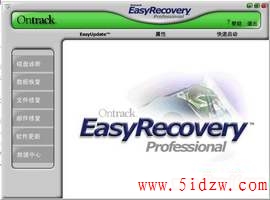
可以看到Professional的字样,证明是专业版。左边一栏,我们可以看到,分别有磁盘诊断、数据恢复、文件修复、邮件修复、软件更新、救援中心的选项。单击磁盘诊断,我们可以看到
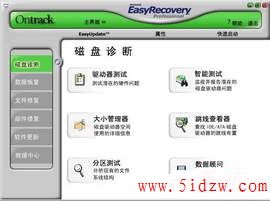
www.5idzw.com
磁盘诊断
通过磁盘诊断,我们可以测试硬盘的潜在故障。分区测试与大小管理器,我们可以最快的了解当前文件使用情况与分区文件系统使用情况。通过驱动器测试中的完全诊断测试,我们可以对磁盘的损坏程度进行分析。

在大小管理器中,可以利用简单的磁盘管理,方便的进行磁盘的复制与格式化工作
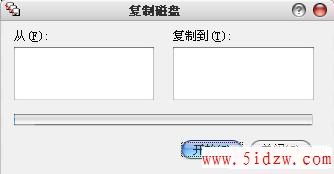
这对于经常需要携带移动硬盘进行处理文件的人来说,不用一个一个文件夹的从Windows系统管理的分区硬盘下复制了。
www.5idzw.com
数据恢复
用过数据恢复类软件的人应该都知道FD,大名鼎鼎的FinallyData,事实上,在业余数据恢复领域,或者说免费数据恢复软件中,FinaData确实是所有软件里面最能完整恢复数据的。但一个同样的最却是:它也是所有软件里面最能耗时间的。用FD去恢复数据,一般没有半个小时,根本看不到任何希望。Easyrecovery很大程度上的解决了这一缺点,尽管在数据的可观性上略逊FD一点,但是却比FinalData珍惜时间的多。
点开数据恢复后,界面如下
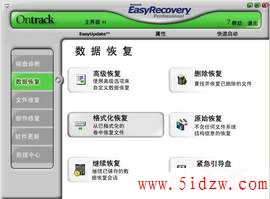
可以看到,Easyrecovery的数据恢复非常人性化,可以自定义进行高级恢复,也可以只对刚删除的文件进行简单的删除恢复。值得一提的是,在Easyrecovery的原始恢复中,可以直接按照文件的后缀名与文件类型进行恢复。另外,Easyrecovery还备有断点恢复的功能,只要保存好这一次恢复的点,下次可以继续以这个点(ereserve.dat)继续恢复操作。
在初次进行任一项恢复操作时,都会弹出这样的目的警告:
www.5idzw.com
如我们进入格式化恢复,这里以笔者用的Kingston TF存储卡为例:

注意,在“以前的文件系统“下拉菜单中应选择以前用的系统,比如笔者之前用的是FAT的文件格式,也就是FAT 16,如果选择错误,数据恢复后可能出现异常情况。